Те, кто использует Outlook в организациях, делятся календарем приложения с другими пользователями. Однако вы можете предпочесть скрыть некоторые детали общего календаря Outlook от других пользователей, сделав его, таким образом, частным.
Например, некоторые сведения о встрече в календаре могут быть конфиденциальными. Сведения о встрече можно скрыть с помощью кнопки Частный или настроив разрешения календаря.
Как сделать календарь Outlook частным?
1. Выберите параметр Частный для встреч
С помощью параметра "Частное" можно скрыть от других пользователей сведения о встречах, событиях и задачах календаря. Для этого откройте представление календаря в Outlook. Выберите встречу в календаре. Нажмите кнопку "Приватный" на вкладке "Назначение". Тогда пользователи, которым вы предоставляете общий доступ к календарю (без прав на чтение), не смогут увидеть сведения о встрече, закрытой на замок.
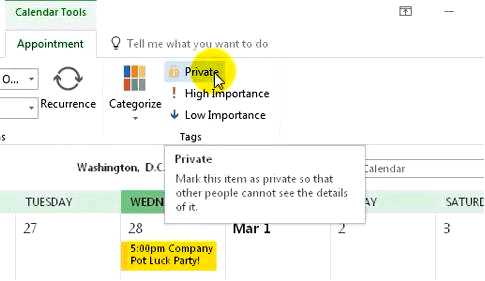
Нажмите кнопку Частный снова, чтобы снять блокировку со встречи.
2. Настройка разрешений для общих календарей
Если вам нужно скрыть все сведения о встречах в календаре Outlook, лучше изменить его разрешения. Для этого нажмите кнопку Outlook Календарь кнопка. Выберите календарь в разделе Мои календари. Нажмите кнопку Изменить разрешения кнопка, открывающая окно, показанное ниже.
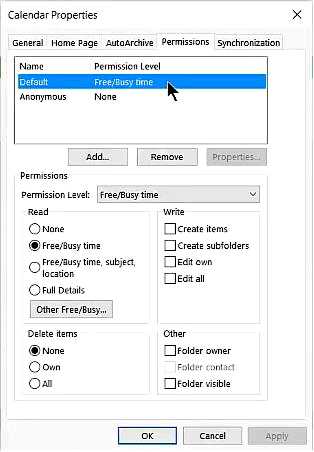
Выберите пользователя, с которым вы делитесь календарем, чтобы настроить разрешения для него. Выберите параметр Рецензент в раскрывающемся меню Уровень разрешений. Выберите Свободно/занято время опция. Нажмите кнопку Применить опция. Нажмите кнопку OK кнопка для выхода из окна. Подробнее об этой теме
Как удалить панель поиска приложений в Outlook на компьютере
Как изменить шрифт в Outlook на Windows, macOS и в Интернете
Как искать с помощью специальных символов в Microsoft Outlook
Как быстро удалить дубликаты писем в Outlook
3. Скрытие встреч в календарях, передаваемых по электронной почте
Некоторым пользователям Outlook может потребоваться совместное использование календарей по электронной почте. Чтобы удалить сведения о встречах из календарей, к которым предоставляется общий доступ по электронной почте, щелкните правой кнопкой мыши календарь, к которому необходимо предоставить общий доступ (в разделе Мои календари), и выберите Поделиться. Затем выберите Общий доступ к календарю опцию . Эта опция откроет вкладку Поделиться. Нажмите кнопку Ограниченные сведения опция в раскрывающемся меню Подробности. Выберите Да вариант.
Итак, вот как можно сделать так, чтобы сведения о встречах, событиях и задачах не были видны другим пользователям в общих календарях Outlook. Это позволит сохранить конфиденциальность встреч в календаре.
Если у вас несколько календарей, вы можете просматривать несколько календарей в Outlook, чтобы не пропустить ни одного события, которое необходимо сохранить в тайне.
Вы также можете взглянуть на наше подробное руководство о том, как сохранить выбранные календари в Outlook.
У нас также есть полное руководство о том, как добавить праздник в календарь Outlook, если вы заинтересованы в этом.
Если у вас есть еще вопросы или предложения, оставьте их в разделе комментариев ниже, и мы их рассмотрим.
